
iPhone、Androidで、Wi-Fiに接続する際に2.4Ghzと5Ghzの2種類の周波数帯域を選択できます。
しかし、自分のスマホがどっちの周波数に接続しているか分からないという方は多いと思います。
本記事では、スマホのWi-Fiの周波数の確認・切り替え方法と、2.4Ghzと5Ghzの違いについて紹介します。
この記事の内容
どっちがいい?「2.4Ghz」と「5Ghz」の違い
Wi-Fiで利用できる周波数帯域には2.4Ghzと5Ghzの2種類があります。
環境に合った周波数を選択することでこれまでよりも通信が安定したり、速度が向上したりすることがあります。もしスマホの無線接続が不安定になることが多いのであれば1度設定を見直してみると良いかもしれません。
それぞれの周波数帯域による違いは以下のとおりです。
| 2.4Ghz | 5Ghz |
|---|---|
| ・5Ghzに比べて速度が遅い ・電波干渉により通信が途切れやすい ・壁や障害物に強い ・遠くまで電波が届きやすい ・ほとんどの機器が対応している | ・通信速度が速い ・電波干渉が発生しにくい ・壁や障害物越しの通信は苦手 ・5Ghz非対応の機器がある |
5Ghzは速度が速く電波干渉による途切れも起きにくいというメリットがあるため、特別問題がなければ5Ghzで接続するのが良いでしょう。
ただし5Ghzには障害物に弱い・古い機種や一部のルーター・スマホは5Ghzに対応していないというデメリットもあるので、ルーターとスマホの距離が遠くて通信が不安定になりやすいようであれば2.4Ghzに切り替えた方が良いこともあります。
ルーターとスマホのいずれかが5Ghzに対応していない場合は2.4Ghzで接続することになります。
スマホで利用中のWi-Fi周波数を確認/見分ける方法
チェックの付いている項目が現在の接続先です。この項目の名前部分(SSID)で周波数帯域を判別することができます。
SSIDに「A」や「G」という文字が含まれているかどうかでWi-fi周波数を判断します。
例えばBuffalo製のWi-Fiルーターをお使いであれば、スマホに表示されているWi-Fiの接続先一覧に「Buffalo-A-XXXX」と「Buffalo-G-XXXX」というほぼ同名の接続先が1つずつ表示されます。
- SSIDが「Buffalo-A-XXXX」であれば、「5Ghz」接続
- SSIDが「Buffalo-G-XXXX」であれば、「2.4Ghz」接続
上記のようにWi-FiのSSIDからWi-Fiの周波数を見分けることができます。
他社製のルーターも同様で、SSIDの末尾や途中に「A」という文字があれば5Ghz接続であると考えられます。
「G」という文字が含まれているか、またはそのような文字の表示がない場合は2.4Ghz接続であると考えられます。
Wi-Fi接続しているスマホが今2.4Ghzと5Ghzのどちらで接続されているのか調べるには、Android・iPhoneそれぞれ以下の手順で操作します。
Androidの手順
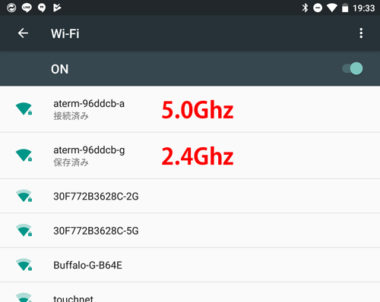
- ホーム画面またはアプリ一覧から「設定」アプリを起動します。
- 「Wi-Fi」をタップします。
- 「Wi-Fi」接続がオンになっていることを確認します。
- 現在接続されているSSID(「接続されました」という表示のある項目)から「5Ghz(A)/2.4Ghz(G)」を判断します。
Androidの場合は、現在接続されているSSIDをタップして周波数を確認することができます。接続情報の「周波数」の項目が2.4Ghzと5Ghzのどちらで接続されているのか確認しましょう。
iPhoneの手順

- ホーム画面から「設定」アプリを起動します。
- 「Wi-Fi」をタップします。
- 「Wi-Fi」のスイッチがオンになっていることを確認します。
- チェックの付いている項目の名称(SSID)から「5Ghz(A)/2.4Ghz(G)」を判断します。
iPhoneの場合は、現在接続されているSSIDをタップしても周波数が表示されないので、SSIDの名前から判断してください。
接続先のWi-fi周波数がわからない時は?
それでも判別がつかない場合はルーターの設定画面にアクセスしてSSIDの詳しい情報を調べます。
スマホで接続しているSSIDをルーターの設定画面上で調べ、そのSSIDが2.4Ghz接続か、あるいは5Ghz接続かなどの情報が表記されていないか確認します。
設定画面へのアクセス方法や操作方法は各種ルーターのマニュアルや公式サイトを参照してください。
ルーターによってはルーター本体のラベルなどにSSIDの情報が記載されていることもあります。
周波数2.4Ghz/5Ghzを切り替えるには
スマホのWifiを2.4Ghz接続から5Ghz接続に切り替えたい、または5Ghz接続から2.4Ghz接続に切り替えたいという場合は、Wifiの接続先を変更する必要があります。
基本的にはスマホをWifiに接続する手順と同じです。以下の手順で5Ghz/2.4GhzのWifiに接続しましょう。
Androidの手順
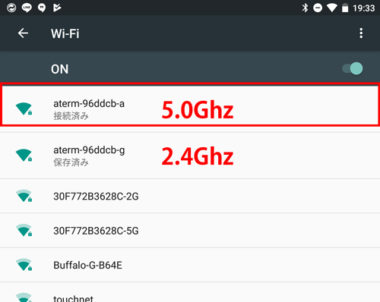
- ホーム画面またはアプリ一覧から「設定」アプリを起動します。
- 「Wi-Fi」をタップします。
- 接続先一覧が表示されます。[現在の接続先と同じ名称で始まる接続先]がもう1つあるはずなので一覧から探します。
- 探し出した接続先をタップして「Wi-Fiのパスワード」を入力してWi-Fi接続を行います。
- Wi-Fiのパスワードは、ルーター背面のシールなどに記載されています。
タップしたWi-fiに「接続済み」と表示されれば切り替え完了です。
iPhoneの手順
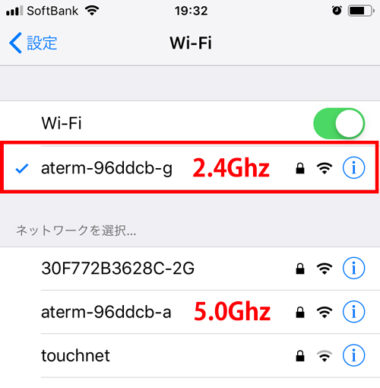
- ホーム画面から「設定」アプリを起動します。
- 「Wi-Fi」をタップします。
- 「ネットワークを選択」グループの中から[現在の接続先と同じ名称で始まる接続先]を探し、タップします。
- 初めて接続する場合は「Wi-Fiのパスワード」を入力し、Wi-Fi接続します。
- Wi-Fiのパスワードは、ルーター背面のシールなどに記載されています。
タップしたWi-fiにチェックマークが付けば切り替え完了です。
周波数の切り替えができない時の対処法
手順通り操作してもWifiの周波数の切り替えができない、または目的の接続先が表示されない場合は以下をお試しください。
SSIDが表示されない
ルーターとスマホが2.4Ghz/5Ghzに対応しているか確認
それぞれの製品情報から対応無線規格の情報を調べ、「IEEE802.11a」「IEEE802.11n」「IEEE802.11ac」のいずれかに対応していることを確認します。これらのうちどれにも対応していない場合は5G接続を行うことはできません。
ルーターの設定を確認する
ルーターの設定画面にアクセスし、2.4Ghzと5Ghz両方の周波数帯域が有効になっていることを確認します。
上記2項目を確認してもSSIDが表示されない場合は、次の記事のWi-fiルーターの設定を併せて参考にしてみてください。
SSIDが表示されているのに接続できない
ルーターとスマホを再起動する
なんらかの不具合により電波が取得できていない可能性が考えられます。ルーターの再起動とスマホの再起動の両方をお試しください。
スマホをアップデートする、または初期化する
スマホのアップデートの不具合などが原因で正しく電波を取得できなくなったり表示に不具合が発生したりすることがあります。
もしソフトウェアアッブデートがある場合はスマホの更新を行ってみてください。それでも解決しない場合はスマホの設定を初期化することで改善する可能性があります。
ようやく、知りたいことの答えを見つけられて、とても嬉しかったです。分かりやすく、理解できるように解説されていて、感謝です。お礼申し上げます。ありがとうございました。